07
مهزمپ چیست؟ آموزش کامل نصب XAMPP روی ویندوز، مک و لینوکس
- نویسنده : مهرناز کاویانی
- ارسال شده در: 5 می 2025
- ارسال دیدگاه: 0
فهرست مطالب
زمپ چیست؟ آموزش کامل نصب XAMPP روی ویندوز، مک و لینوکس
در دنیای توسعه وب، داشتن یک محیط آزمایشی محلی (Local) از نان شب هم واجبتر است! فرض کنید میخواهید یک وبسایت جدید طراحی کنید یا یک افزونه جدید روی وبسایت وردپرسیتان تست کنید. آیا میخواهید این کارها را مستقیماً روی وبسایت اصلیتان انجام دهید و ریسک خرابی و از کار افتادن سایت را به جان بخرید؟ قطعاً نه! اینجاست که زمپ (XAMPP) به کمک شما میآید.
زمپ در واقع یک پکیج نرمافزاری است که شامل تمامی ابزارهای لازم برای ایجاد یک سرور وب محلی روی کامپیوتر شما میشود. اسم زمپ مخفف این کلمات است:
- X: به معنی Cross-Platform (یعنی روی سیستمعاملهای مختلف کار میکند)
- A: به معنی Apache (یک سرور وب محبوب)
- M: به معنی MySQL یا MariaDB (یک سیستم مدیریت پایگاه داده)
- P: به معنی PHP (یک زبان برنامهنویسی سمت سرور)
- P: به معنی Perl (یک زبان برنامهنویسی دیگر)
به زبان ساده، زمپ یک بسته آماده است که تمام نرمافزارهای ضروری برای اجرای یک وبسایت را در یکجا جمع کرده است. با استفاده از زمپ میتوانید یک سرور وب شبیهسازی شده روی کامپیوتر خودتان داشته باشید و بدون نیاز به اینترنت، وبسایتتان را طراحی، توسعه و تست کنید.
چرا زمپ (XAMPP)؟
شاید بپرسید چرا باید از زمپ استفاده کنیم؟ دلایل زیادی برای این انتخاب وجود دارد:
- سهولت نصب و استفاده: زمپ بسیار ساده نصب میشود و استفاده از آن نیز آسان است. حتی اگر دانش فنی زیادی هم نداشته باشید، میتوانید به راحتی آن را نصب و راهاندازی کنید.
- رایگان و متنباز: زمپ یک نرمافزار رایگان و متنباز است، به این معنی که برای استفاده از آن نیازی به پرداخت هیچ هزینهای ندارید و میتوانید کدهای آن را نیز بررسی و تغییر دهید.
- پشتیبانی از سیستمعاملهای مختلف: زمپ بر روی سیستمعاملهای ویندوز، مک و لینوکس قابل نصب و اجرا است.
- شامل تمامی ابزارهای لازم: زمپ تمام ابزارهای ضروری برای توسعه وب را در یک بسته ارائه میدهد، از جمله سرور وب آپاچی، سیستم مدیریت پایگاه داده MySQL (یا MariaDB) و زبانهای برنامهنویسی PHP و Perl.
- محیط امن برای تست: با استفاده از زمپ میتوانید وبسایتتان را در یک محیط امن و ایزوله تست کنید و از بروز مشکلات احتمالی در وبسایت اصلی جلوگیری کنید.
حالا که فهمیدیم زمپ چیست و چرا به آن نیاز داریم، برویم سراغ آموزش نصب آن روی سیستمعاملهای مختلف.
آموزش نصب زمپ (XAMPP) روی ویندوز
نصب زمپ روی ویندوز بسیار ساده است. کافی است مراحل زیر را دنبال کنید:
دانلود زمپ: ابتدا باید فایل نصب زمپ را از وبسایت رسمی آن دانلود کنید. به این آدرس بروید: https://www.apachefriends.org/download.html و نسخه ویندوز را دانلود کنید.
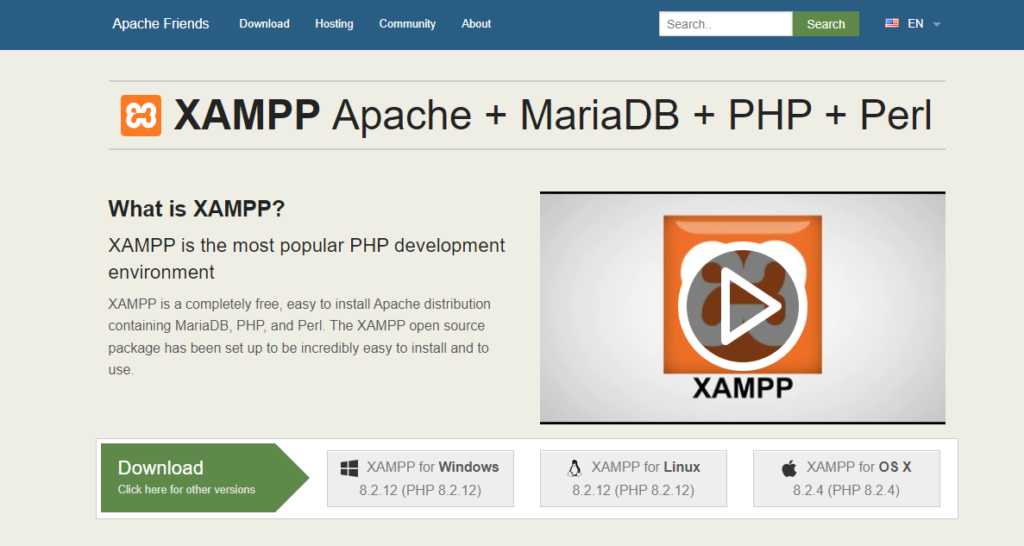
اجرای فایل نصب: پس از دانلود، فایل نصب را اجرا کنید. ممکن است ویندوز یک اخطار امنیتی نشان دهد، در این صورت روی گزینه “Yes” یا “اجازه” کلیک کنید.
مراحل نصب: مراحل نصب زمپ بسیار ساده هستند. معمولاً فقط باید روی دکمه “Next” کلیک کنید تا به مرحله بعد بروید.
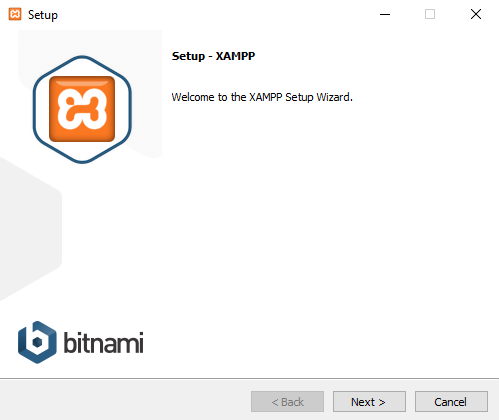
3.انتخاب کامپوننتها: توی این مرحله میتونین انتخاب کنین که کدوم کامپوننتهای زمپ نصب بشن. بهتره همهشون رو انتخاب کنین، مگر اینکه دلیل خاصی برای انتخاب نکردنشون داشته باشین. بعدش روی “Next” کلیک کنین.
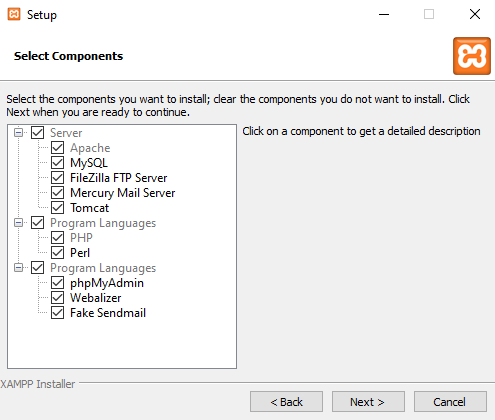
4.انتخاب محل نصب: اینجا میتونین محل نصب زمپ رو تعیین کنین. معمولاً بهتره محل پیشفرض رو قبول کنین. بعدش روی “Next” کلیک کنین.
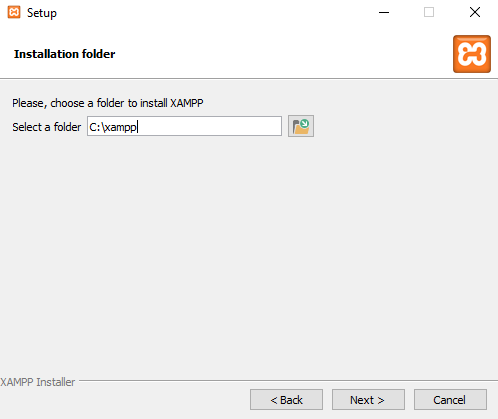
5.انتخاب زبان: زبون مورد نظرتون رو انتخاب کنین (انگلیسی یا آلمانی) و روی “Next” کلیک کنین.
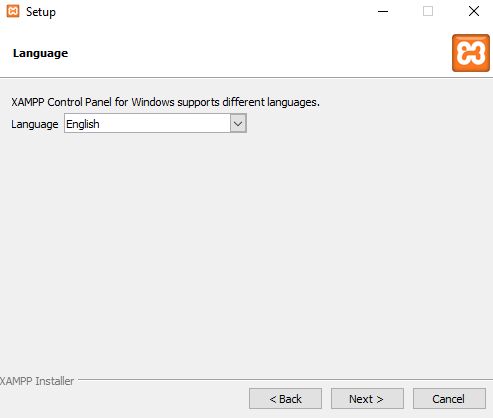
6.آمادهسازی نصب: روی “Next” کلیک کنین تا نصب شروع بشه.
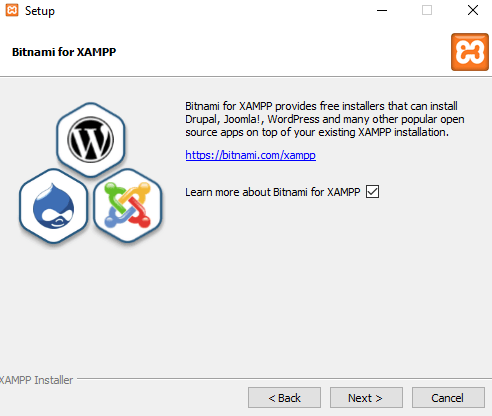
7.نصب زمپ: صبر کنین تا نصب تموم بشه. این ممکنه چند دقیقه طول بکشه.
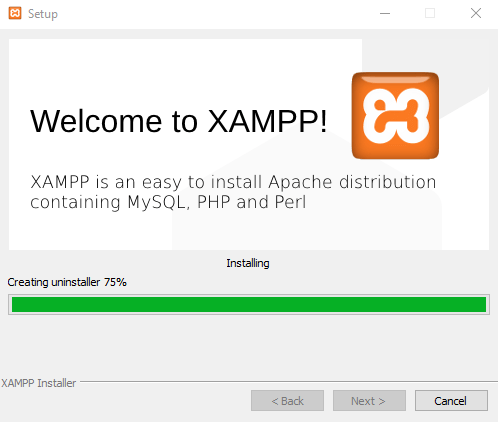
8.پایان نصب: بعد از تموم شدن نصب، یه صفحه میاد که ازتون میپرسه میخواین Control Panel زمپ رو اجرا کنین یا نه. اگه میخواین الان زمپ رو راه بندازین، تیکش رو بذارین و روی “Finish” کلیک کنین
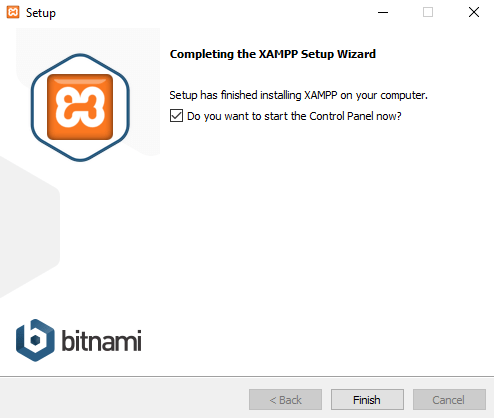
نصب زمپ روی مک:
1.دانلود XAMPP: مانند ویندوز، ابتدا باید فایل نصب XAMPP را از وبسایت رسمی Apache Friends دانلود کنید. به آدرس https://www.apachefriends.org/download.html بروید و نسخه مناسب با سیستمعامل مک خود را دانلود کنید.

2.اجرای فایل نصب: پس از دانلود، فایل نصب را اجرا کنید. فایل نصب با پسوند .dmg است. پس از باز کردن این فایل، یک دیسک مجازی (virtual disk) روی دسکتاپ شما ایجاد میشود.
3.کپی کردن XAMPP به پوشه Applications: محتوای دیسک مجازی را به پوشه “Applications” خود کپی کنید.
4.اجرای XAMPP: برای اجرای XAMPP، پوشه “Applications” را باز کنید و فایل “XAMPP Control” را اجرا کنید.
5.مجوز دادن به XAMPP: ممکن است در اولین بار اجرای XAMPP، سیستمعامل از شما بخواهد که به آن مجوز دسترسی به شبکه و هارد دیسک را بدهید. این مجوزها برای عملکرد صحیح XAMPP ضروری هستند.
6.اجرای سرویسها: پس از اجرای Control Panel XAMPP، میتوانید سرویسهای Apache و MySQL را با کلیک روی دکمه “Start” در کنار آنها اجرا کنید.
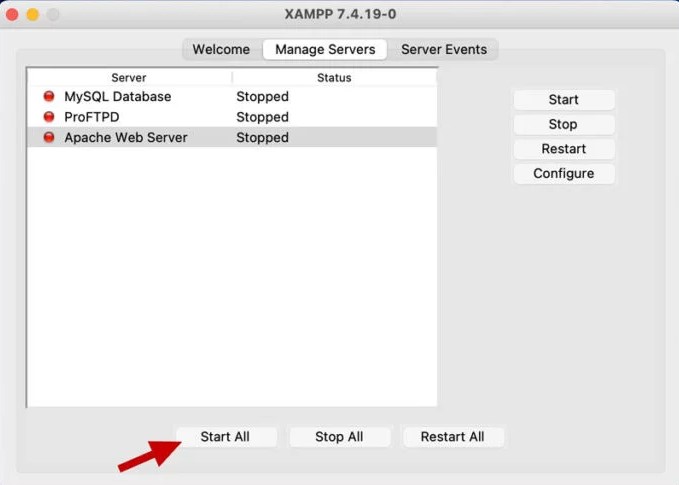
7.تست نصب: برای اطمینان از اینکه XAMPP به درستی نصب شده است، مرورگر خود را باز کنید و آدرس http://localhost یا http://127.0.0.1 را وارد کنید. اگر صفحه خوشآمدگویی XAMPP را مشاهده کردید، به این معنی است که نصب با موفقیت انجام شده است.
نصب XAMPP روی لینوکس:
دانلود XAMPP: مانند ویندوز و مک، ابتدا باید فایل نصب XAMPP را از وبسایت رسمی Apache Friends دانلود کنید. به آدرس https://www.apachefriends.org/download.html بروید و نسخه مناسب با توزیع لینوکس خود را دانلود کنید.
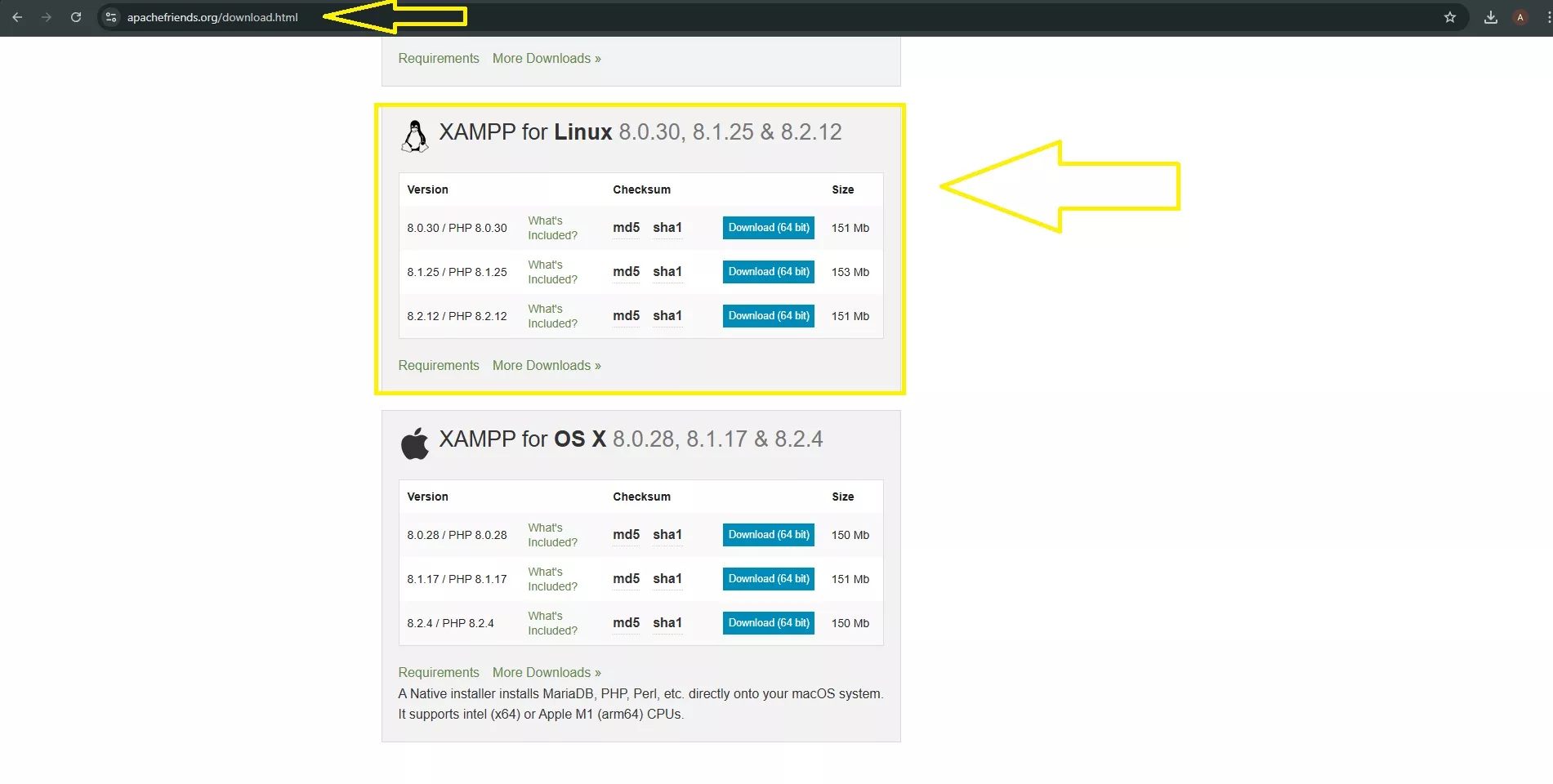
مجوز اجرایی دادن به فایل نصب: پس از دانلود، باید به فایل نصب مجوز اجرایی بدهید. برای این کار، ترمینال را باز کنید و به پوشهای که فایل نصب را در آن دانلود کردهاید بروید. سپس دستور زیر را وارد کنید:

به جای xampp-linux-x64-*.run نام دقیق فایل دانلودی را قرار دهید.
اجرای فایل نصب: حالا میتوانید فایل نصب را با دستور زیر اجرا کنید:

رمز عبور کاربر خود را وارد کنید.
پیروی از دستورالعملهای نصب: فرآیند نصب از طریق یک رابط گرافیکی انجام میشود. دستورالعملهای روی صفحه را دنبال کنید تا نصب کامل شود.
اجرای XAMPP: پس از اتمام نصب، میتوانید XAMPP را با دستور زیر اجرا کنید:

تست نصب: برای اطمینان از اینکه XAMPP به درستی نصب شده است، مرورگر خود را باز کنید و آدرس http://localhost یا http://127.0.0.1 را وارد کنید. اگر صفحه خوشآمدگویی XAMPP را مشاهده کردید، به این معنی است که نصب با موفقیت انجام شده است.
نتیجهگیری:
XAMPP یک ابزار قدرتمند و کاربردی برای توسعهدهندگان وب است که به آنها این امکان را میدهد تا به سرعت و به سادگی یک محیط توسعه محلی را روی سیستم خود ایجاد کنند. با استفاده از XAMPP، میتوانید پروژههای وب خود را بدون نیاز به سرورهای آنلاین تست و توسعه دهید. امیدواریم این آموزش به شما در نصب و راهاندازی XAMPP کمک کرده باشد.
جستجو
دسته بندی ها
- آخرین آموزش ها (3)
- پراجکت سرور (18)
- شیرپوینت (70)
- طراحی سایت (37)
- فناوری اطلاعات (342)
- مایکروسافت داینامیک (8)
پست های محبوب
درباره شرکت
در خبرنامه ما مشترک شوید و آخرین اخبار و به روزرسانی های را در صندوق ورودی خود مستقیماً دریافت کنید.
آخرین دیدگاهها
- محمد در ERP ابری | راهنمای 100% پیادهسازی برای کسبوکارها
- نرمافزارهای ERP ابری و نقش SharePoint در یکپارچهسازی سازمانی - اطلس وب در ERP ابری | راهنمای 100% پیادهسازی برای کسبوکارها
- Mahmood در مدیریت ریسک و تغییرات پراجکت سرور
- Bashir در محدودیت های پراجکت سرور
- خاوری در معرفی پراجکت سرور




دیدگاه بگذارید